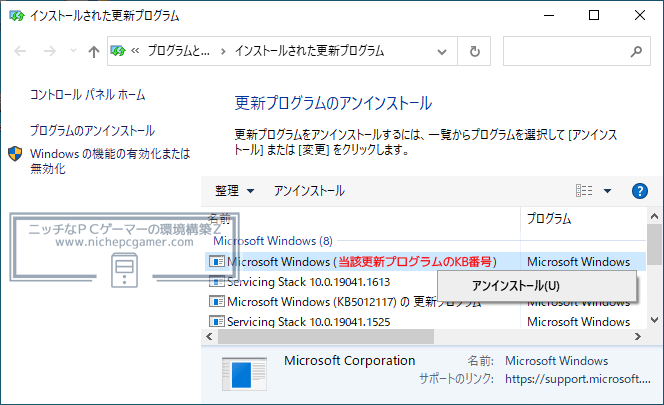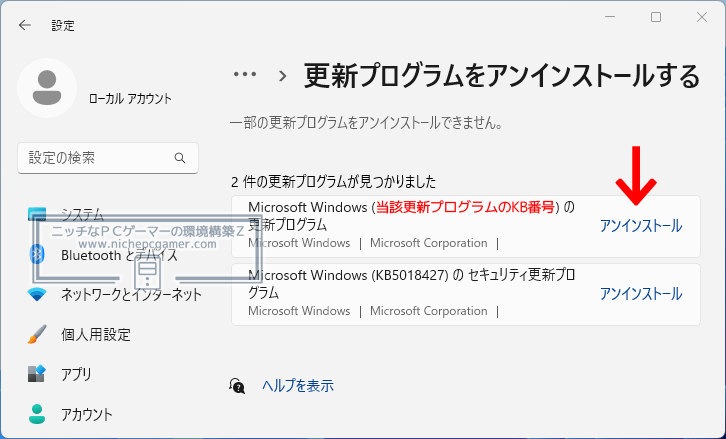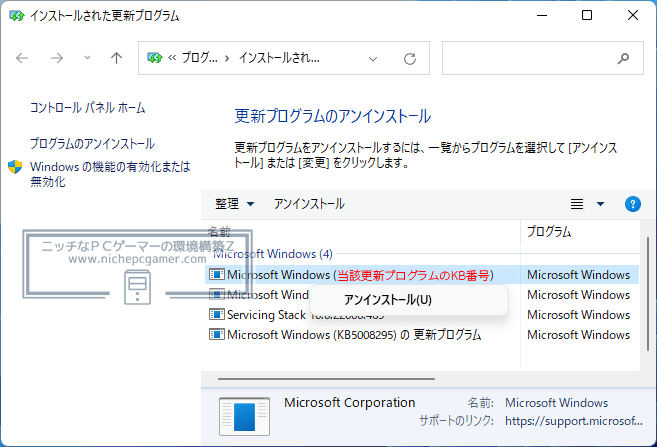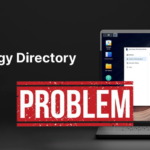ゲームやアプリの動作が遅くなる不具合。KB5028166、KB5028185、KB5028182のインストール後に一部環境で発生
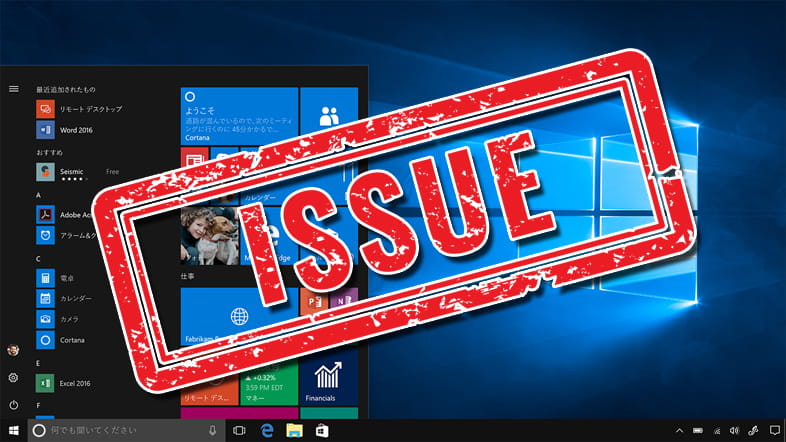
2023年7月12日にWindowsUpdateに配信されたWindows10 バージョン22H2用更新プログラムKB5028166や、Windows11用KB5028185 (22H2) / KB5028182 (21H2)をインストールしてから、ゲームやアプリの動作が遅くなったとの不具合報告が複数件出ています。
KB5028166 / KB5028185 / KB5028182不具合報告
ユーザーによる不具合報告
|
上記報告はRedditのWindows10およびWindows11スレッドに寄せられており、一部のユーザーが2023年7月12日のセキュリティ更新プログラムをインストールしてからゲームやアプリなどの動作が遅くなった訴えています。
なお、これらの不具合や現象は、あくまで一部環境でのみ発生しており、すべての環境で発生するものではありません。また、発生する詳細な条件等も判明していません。
対処方法・回避策
一時的な対処方法として、インストールした更新プログラムをアンインストールすれば正常戻ったと報告されています。不具合にお困りの方は更新プログラムのアンインストールをお試しください。アンインストール手順は以下。
▼Windows10 22H2 『スタートボタン』 → 『設定』 → 『更新とセキュリティ』 → 『更新の履歴を表示する』 → 『更新プログラムをアンインストールする』を選択。当該更新プログラムを右クリックして『アンインストール』を選択すればアンインストールされます。 ▼Windows11 22H2 『スタートボタン』 → 『設定』 → 『Windows Update』 → 『更新の履歴』 → 『更新プログラムをアンインストールする』を選択。当該更新プログラムの『アンインストール』を選択すればアンインストールされます。 ▼Windows11 21H2 『スタートボタン』 → 『設定』 → 『Windows Update』 → 『更新の履歴』 → 『更新プログラムをアンインストールする』を選択。当該更新プログラムを右クリックして『アンインストール』を選択すればアンインストールされます。 |
アンインストール後は、更新プログラムが再び入ってこないように更新プログラムを一時停止しておきましょう。Windows10の場合は『Windows Update』の画面から、『更新を 7 日間一時停止』や、『詳細オプション』の『更新の一時停止』を選択。Windows11の場合は、『Windows Update』の画面から、『更新の一時停止』から停止する期間を選択してください。
なお、上記の更新プログラムはセキュリティアップデートのため、アンインストールすると脆弱性が未修正のままになることには注意が必要です。